CAD如何打印1:1的图纸?
溜溜自学 室内设计 2021-01-04 浏览:3355
大家好,我是小溜,照样板画图时,有些弧形画出来不确定对不对,可以用CAD用1:1打印出来,再拿样品一对比,就知道画得对不对了,那么CAD如何打印1:1的图纸?下面小溜就给大家实际演示,希望能帮助到有需要的人。
想要更深入的了解“CAD”可以点击免费试听溜溜自学网课程>>
工具/软件
电脑型号:联想(Lenovo)天逸510S; 系统版本:Windows7; 软件版本:CAD2014
方法/步骤
第1步
用CAD打开文件
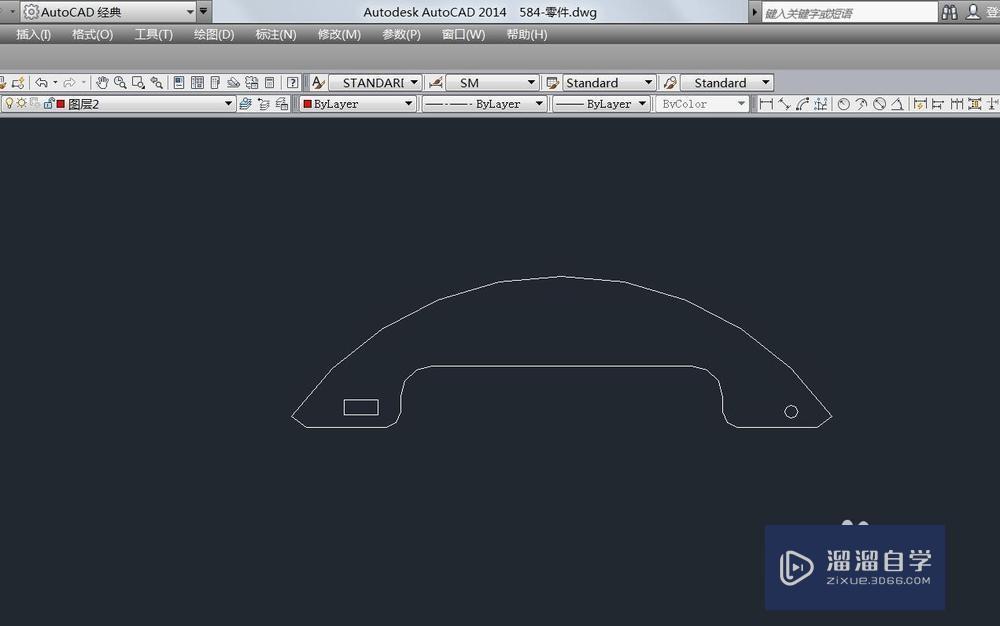
第2步
点击---文件---打印--
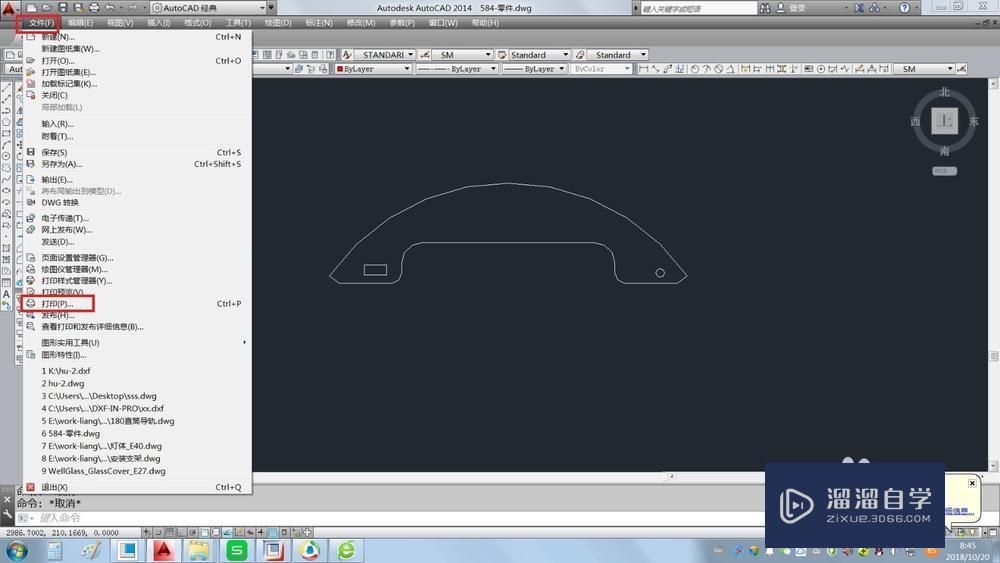
第3步
选择好打印机
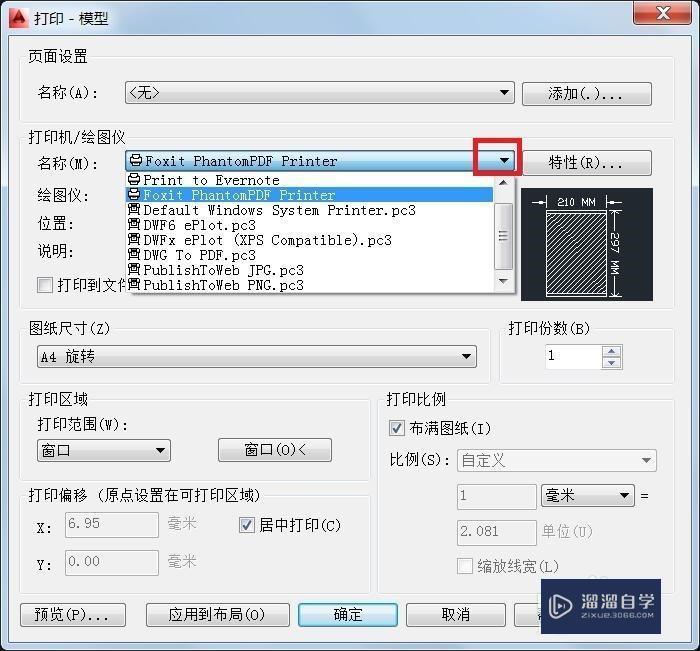
第4步
选定打印图纸的大小
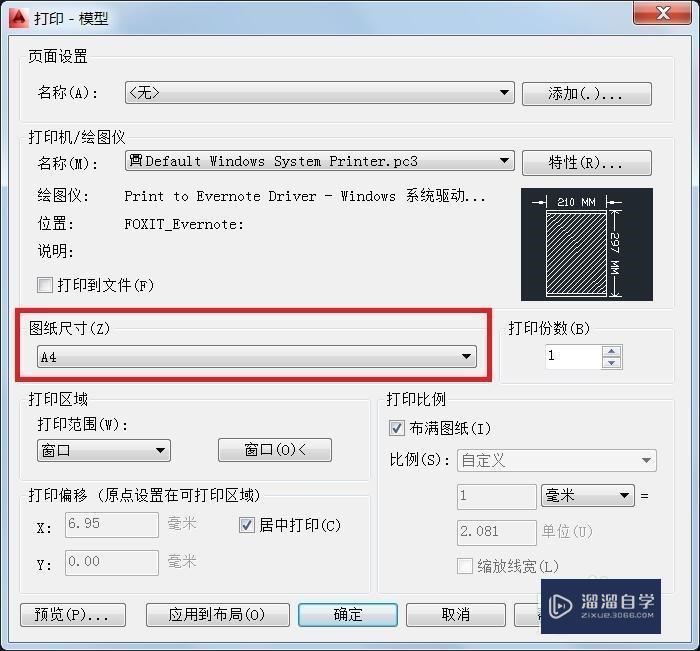
第5步
把‘布满图纸’前的勾去掉,就可以选择比例了,选1:1
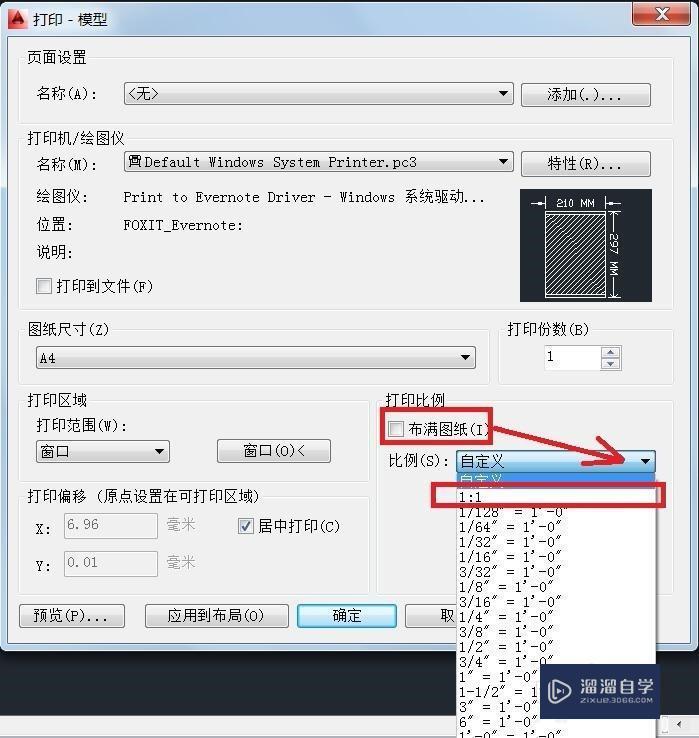
第6步
然后点击‘窗口’
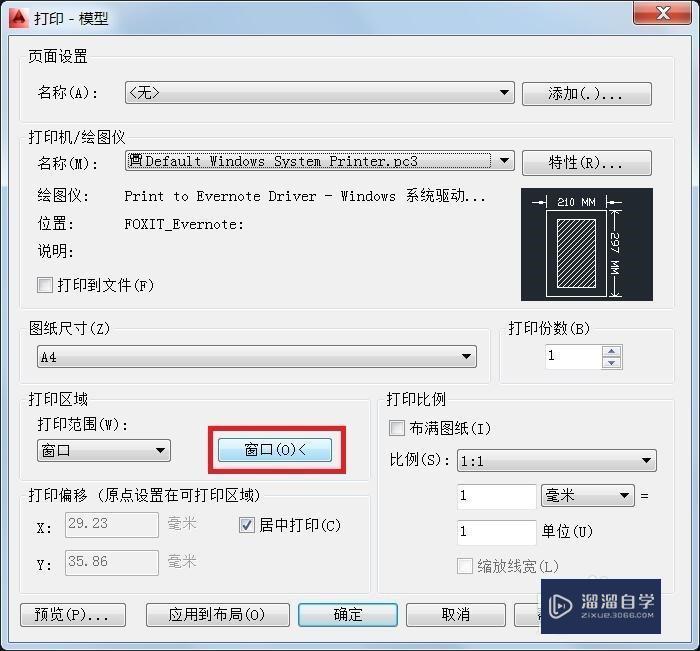
第7步
框选要打印的图形
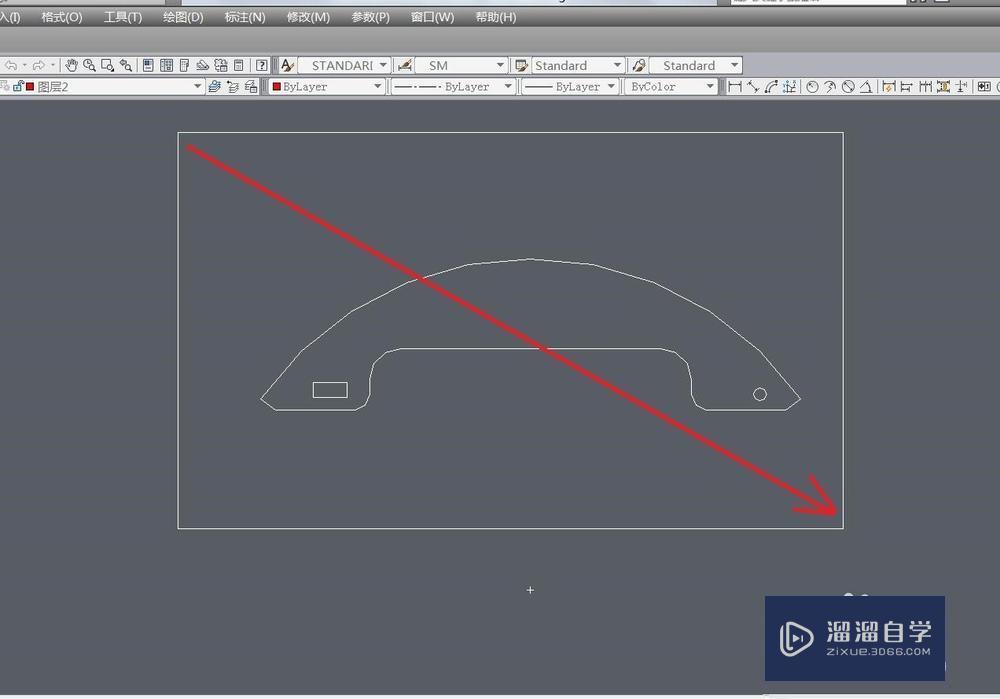
第8步
然后点击‘预览’
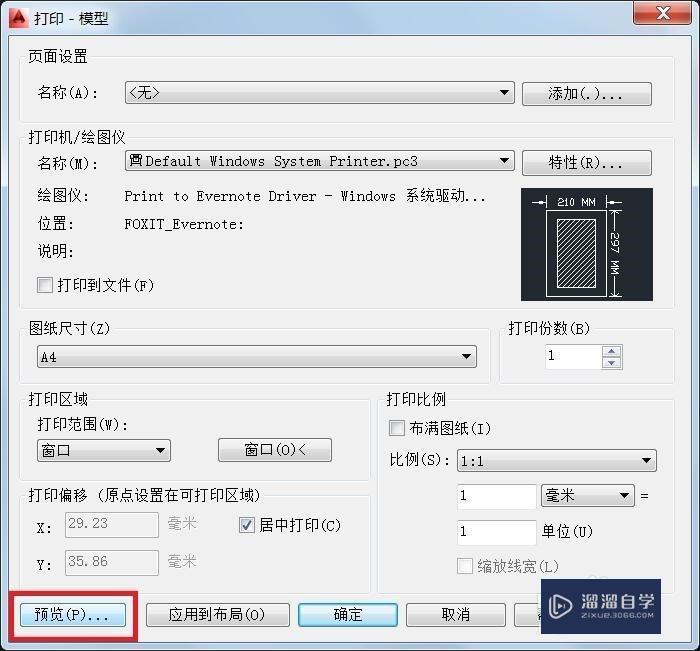
第9步
看到整个图形都在打印纸上后,就可以在图形上点右键---打印--图纸就打印出来了!!
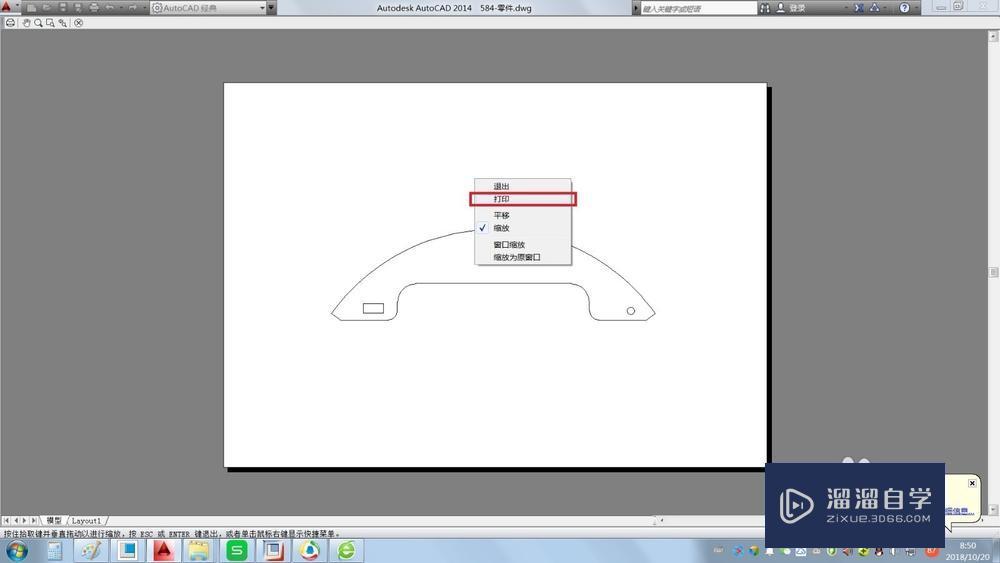
相关文章
距结束 06 天 07 : 16 : 44
距结束 01 天 19 : 16 : 44
首页










